Inilah Cara Mengosongkan Ruang di Apple Watch Anda
Diterbitkan: 2020-11-21Apple selalu menjadi pusat konstan elemen mengejutkan dan telah melampaui harapan. Salah satu perangkat transformasi yang diluncurkan Apple adalah Apple Watch yang menjadi populer dalam waktu yang cukup singkat. Dari iPhone hingga iPad, iPod, & Mac, setiap perangkat Apple tersebut hadir dengan varian kecuali Apple Watch.
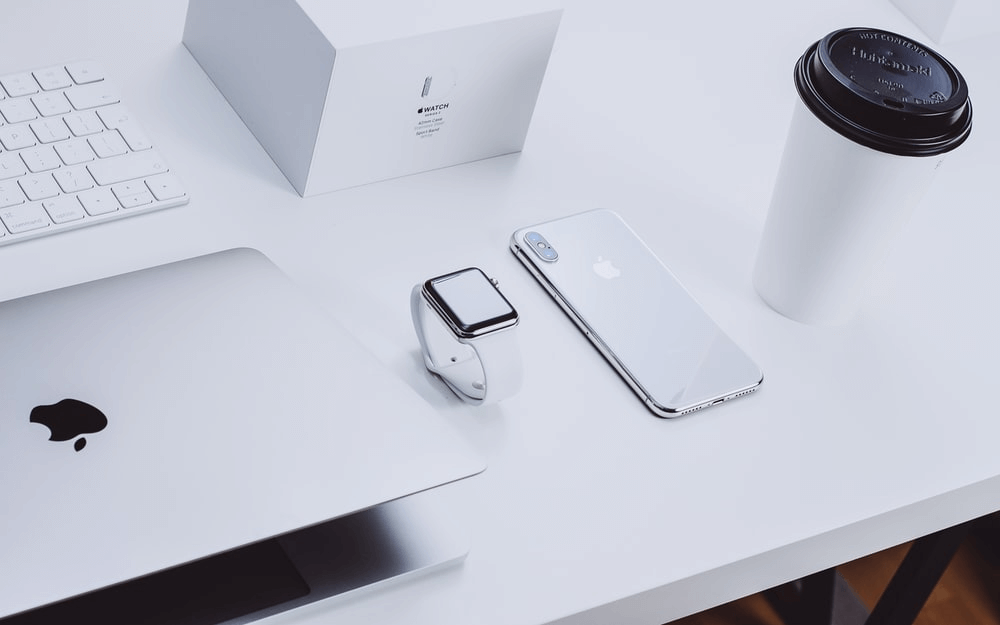
Ya, ketika datang ke iPhone atau iPad, Anda dapat dengan mudah memilih berdasarkan RAM atau memori tetapi tidak sama dengan Apple Watch. Itu sebabnya, saat membuat keputusan untuk membeli Apple Watch, Anda tidak bisa hanya memikirkan memori. Ini perlu menjadi keputusan keseluruhan di mana segala sesuatu tentang Arloji akan memiliki bobot yang sama.
Baca Juga: Cara Menggunakan Walkie-Talkie di Apple Watch Anda
Apple Watch & iPhone
Kita semua tahu betapa nyamannya hal itu sejak kita mulai menyinkronkan berbagai hal dari iPhone ke Apple Watch. Dan secara bertahap, kami benar-benar mulai mengoperasikan iPhone kami melalui Apple Watch yang juga lebih mudah & keren. Tapi, kita semua tahu bahwa ini adalah Jam Tangan setelah semua yang kita bicarakan dan penyimpanan maksimum yang dimilikinya tidak dapat dibandingkan dengan penyimpanan iPhone. Plus, jika Anda berencana untuk mencerminkan semuanya dari iPhone ke Apple Watch, Apple Watch tidak akan cukup.
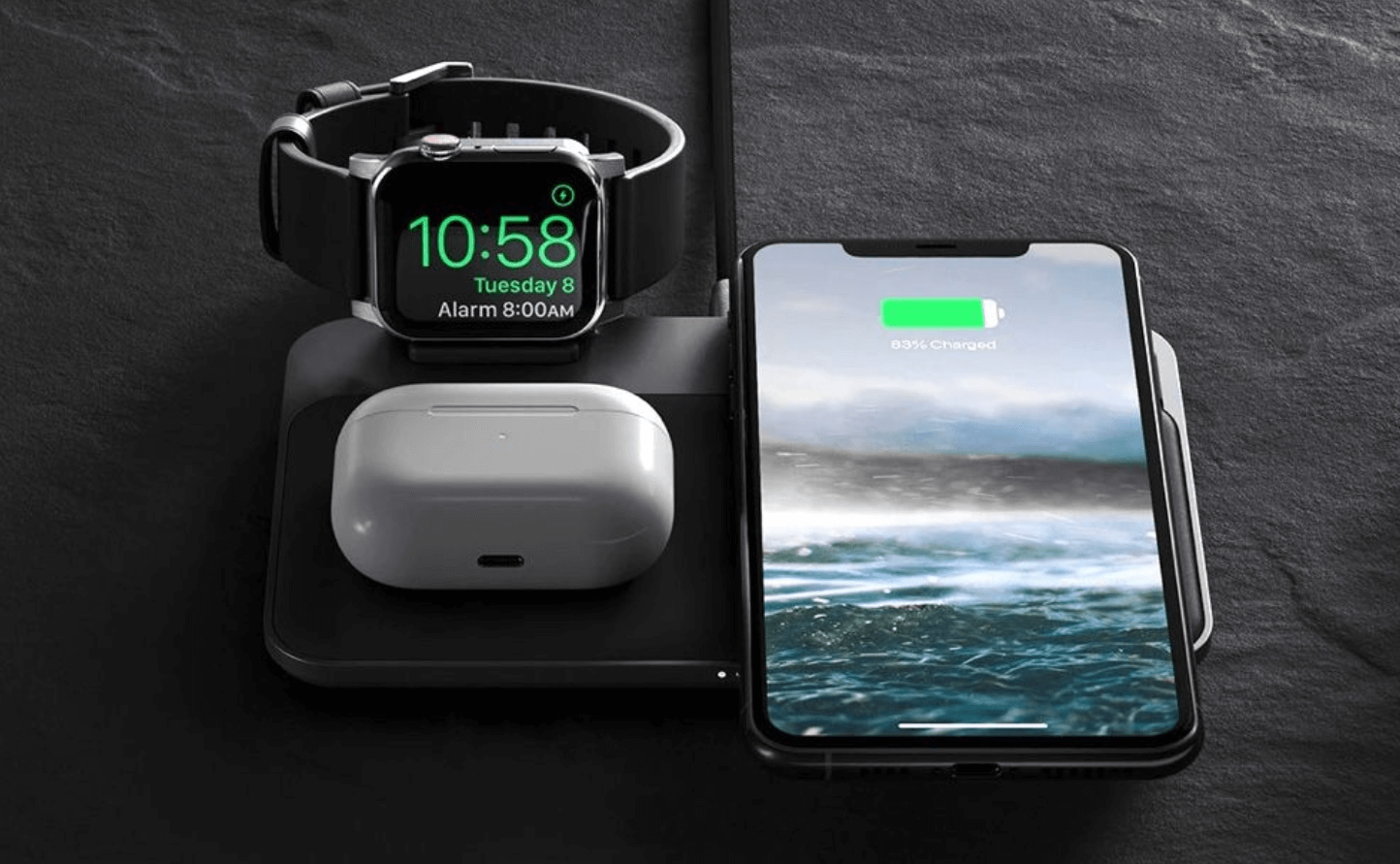
Sama seperti iPhone Anda, Apple Watch juga mendapat notifikasi setiap kali ruang penyimpanan mulai habis. Pemberitahuan ini dapat dilihat saat Anda mencoba memperbarui Arloji serta karena pemasangan aplikasi yang konstan. Terlepas dari alasannya, jika situasinya mengarah ke ruang penyimpanan yang lebih sedikit, satu-satunya hal yang dapat Anda lakukan di sini adalah mencari cara untuk membersihkan ruang di Apple Watch. Ya!! Ada beberapa solusi yang dapat Anda persempit yang dapat membantu Anda mengosongkan ruang di Apple Watch seperti yang disebutkan di bawah ini:
Baca Juga: Cara Memperbaiki Apple Watch Tidak Melacak Langkah dengan Benar
Periksa Ruang Penyimpanan Sebelum Mengosongkan Ruang di Apple Watch
Karena ada banyak alasan mengapa Apple Watch Anda bisa mendapatkan lebih sedikit kesalahan ruang penyimpanan, dengan cara yang sama ada banyak cara seseorang dapat mengosongkan ruang di Apple Watch. Dari menemukan data yang tidak perlu yang disimpan di Apple Watch hingga aplikasi yang jarang digunakan, semuanya dapat dihapus untuk menciptakan ruang yang cukup.
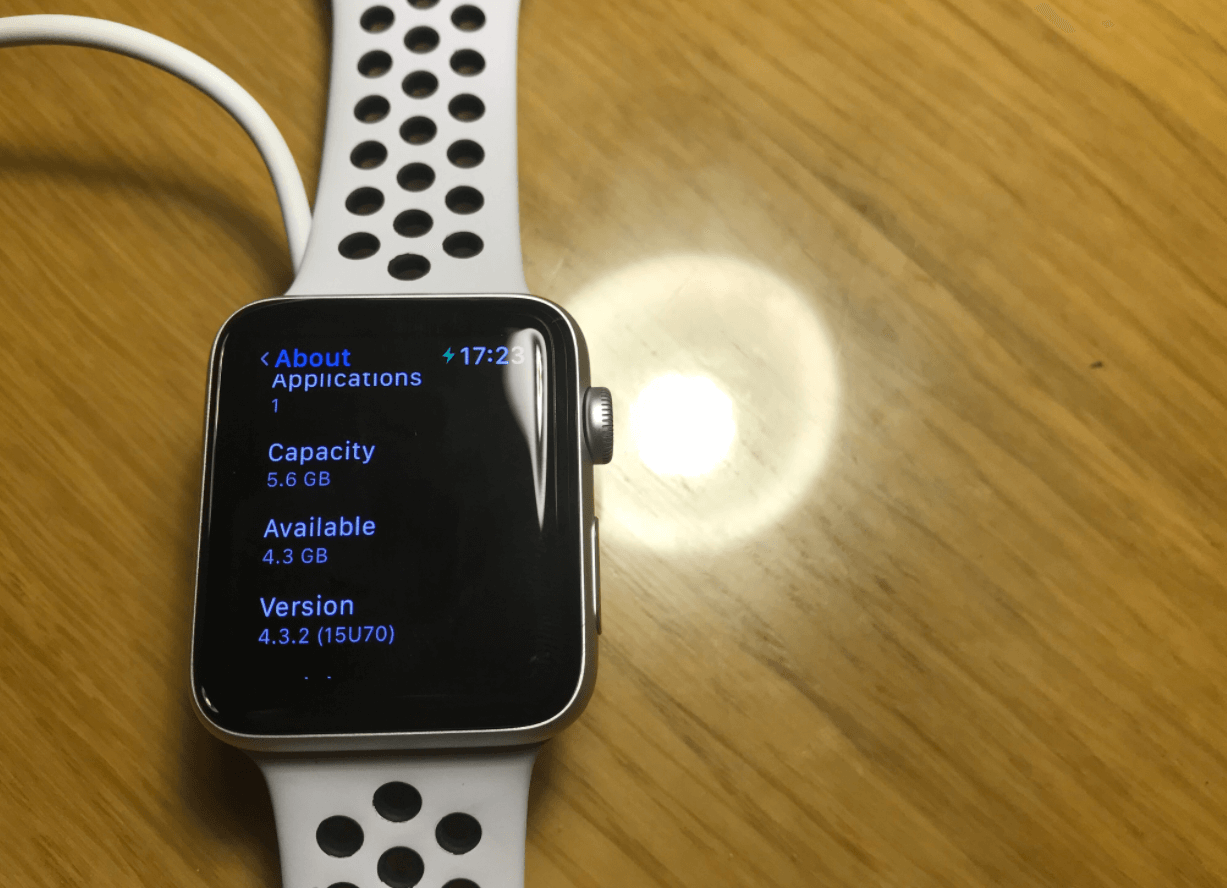
Untuk mencari solusi untuk membersihkan ruang di Apple Watch, pertama-tama Anda harus menemukan bagian mana yang menyimpan sebagian besar ruang. Dan jika itu tidak perlu, saya pikir Anda tahu tindakan apa yang perlu diambil tanpa berkedip. Dan untuk melakukannya, Anda perlu menggali lebih dalam & melihat ke setiap bagian untuk melihat berapa banyak ruang penyimpanan yang Anda miliki di Arloji seperti di bawah ini:
Baca Juga: Panduan Cepat Untuk Menggunakan Aplikasi Kamera Di Apple Watch
1. Pemeriksaan Penyimpanan Dengan Aplikasi Apple Watch
Pengguna Apple khusus yang telah mengakses Apple Watch tahu bahwa Arloji Anda sebagus speaker yang tidak terhubung yang duduk diam di sudut ruangan, jika tidak disinkronkan dengan Aplikasi Tontonan di iPhone. Jika kami mengatakan bahwa Arloji Anda tidak lengkap tanpa Apple Watch, itu tidak salah. Karena Anda benar-benar dapat mengontrol apa pun & semua yang ada di Apple Watch dengan aplikasi Watch iPhone Anda. Jadi jika Anda memiliki Apple Watch & mendapatkan pemberitahuan ruang penyimpanan, sudah saatnya Anda mencari sisa penyimpanan di Watch. Serta, tanpa penundaan lebih lanjut, mengidentifikasi solusi untuk menangani masalah penyimpanan seperti di bawah ini:
A. Mulailah dengan meluncurkan Aplikasi Watch di iPhone Anda (yang telah dipasangkan dengan Apple Watch).
B. Ikuti prosesnya dengan mengetuk Jam Tangan Saya ; Umum , & kemudian Tentang .
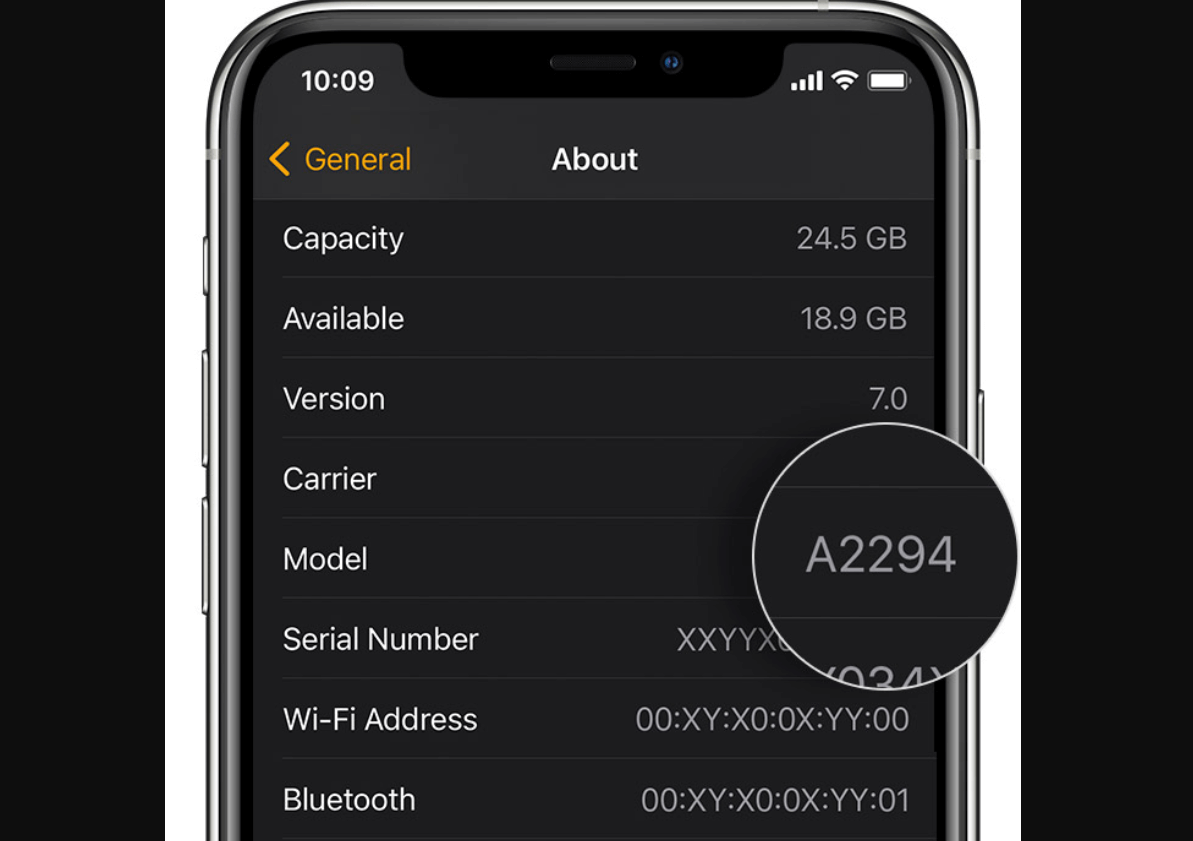
C. Beri diri Anda beberapa detik & Anda akan melihat semua detail telah muncul di depan Anda (aplikasi yang diinstal, trek musik, gambar, & penyimpanan yang tersisa).
Ini adalah salah satu cara untuk mencari ruang penyimpanan di Apple Watch Anda & melihat apakah ada data yang tidak perlu yang perlu dibuang.
2. Pemeriksaan Ruang Penyimpanan Dari Apple Watch
Bukannya Anda dapat mengakses detail penyimpanan hanya dari Aplikasi Tontonan di iPhone Anda. Jika Anda tidak memiliki iPhone yang dipasangkan di dekat Anda, detail penyimpanan Apple Watch tetap dapat dilihat di Arloji Anda. Apple Watch akan memberi Anda info lengkap & terperinci tentang penyimpanan yang ditutupi oleh aplikasi yang diinstal.
- Anda harus mulai dengan membuka kunci Apple Watch & menekan tombol Digital Crown.
- Posting langkah di atas, arahkan diri Anda ke Settings > General > Usage .
- Setelah Anda mencapai jalur yang disebutkan di atas, detail penyimpanan yang Tersedia & Digunakan akan muncul di depan Anda. Info penyimpanan juga akan menampilkan aplikasi mana yang menghabiskan banyak ruang.
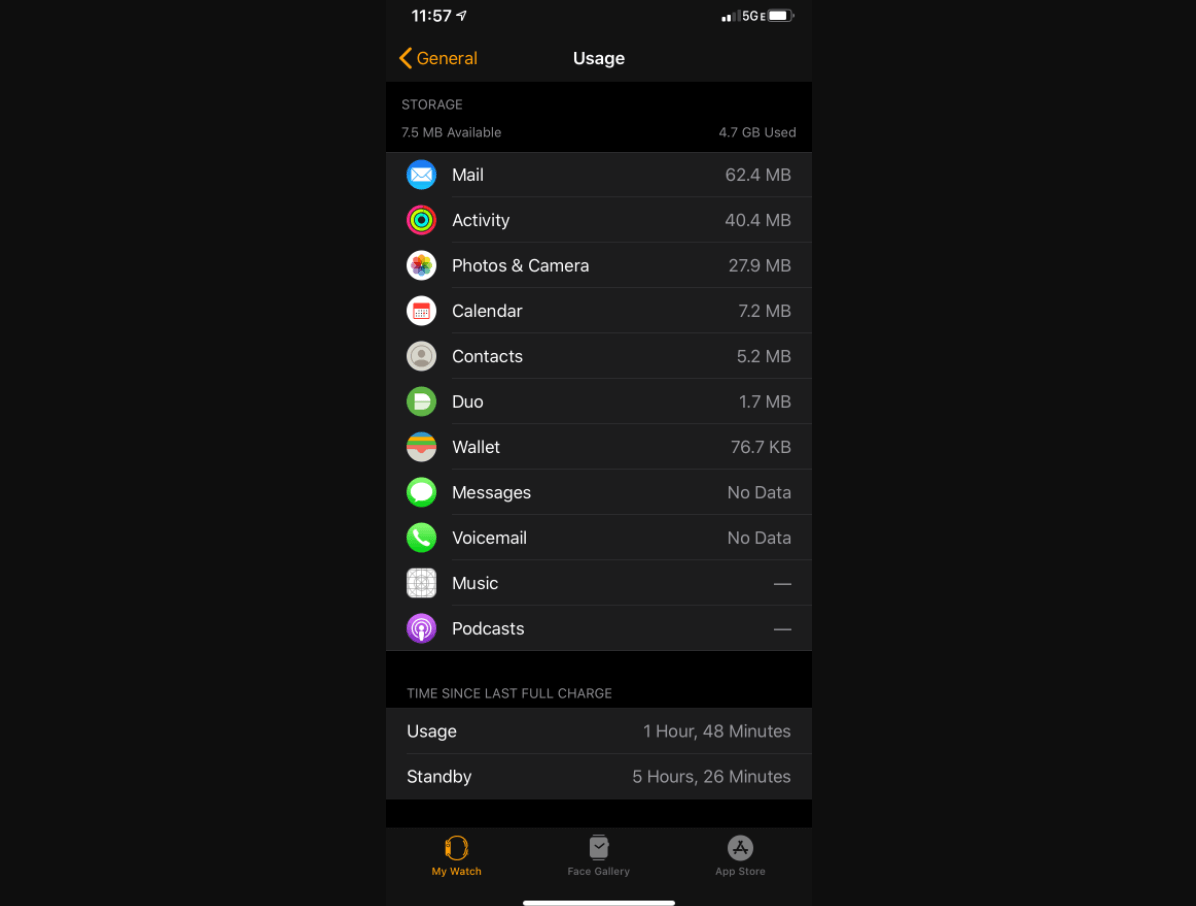
Setelah menganalisis seluruh detail ruang penyimpanan, Anda dapat melihat aplikasi yang menutupi ruang maksimum di Apple Watch. Dan setelah Anda menemukan detail tentang ruang penyimpanan, sekaranglah saatnya untuk mulai membersihkan ruang di Apple Watch.
Baca Juga: Cara Mengatur Ulang Apple Watch Anda Dan Kode Sandi
Inilah Cara Mengosongkan Ruang di Apple Watch
Sekarang setelah masalahnya ditemukan, saatnya kita mencari solusi yang dapat membantu kita membersihkan ruang di Apple Watch. Mari kita mulai proses mengosongkan ruang di Apple Watch menggunakan langkah-langkah di bawah ini:
1. Menghapus/Mencopot Pemasangan Aplikasi Pihak Ketiga dari Apple Watch
Mengingat Anda telah menggunakan langkah-langkah di atas untuk mengetahui ruang yang dicakup oleh aplikasi yang diinstal, Anda perlu mencari tahu mana yang jarang digunakan & menghabiskan paling banyak penyimpanan. Setelah itu dipersempit, Anda harus mulai menghapus atau menghapus aplikasi tersebut untuk mengosongkan ruang di Apple Watch.
Harap diperhatikan: Jika Anda menemukan app asli (seperti Walkie-Talkie, Podcast, dll.), ketahuilah bahwa app tersebut tidak dapat dihapus dari Apple Watch.
A. Anda perlu menavigasi ke aplikasi Tonton di iPhone Anda (dipasangkan) & klik Jam Tangan Saya
B. Ikuti prosesnya dengan mengunjungi area Aplikasi Terinstal & pilih salah satu yang ingin Anda hapus dari Apple Watch.
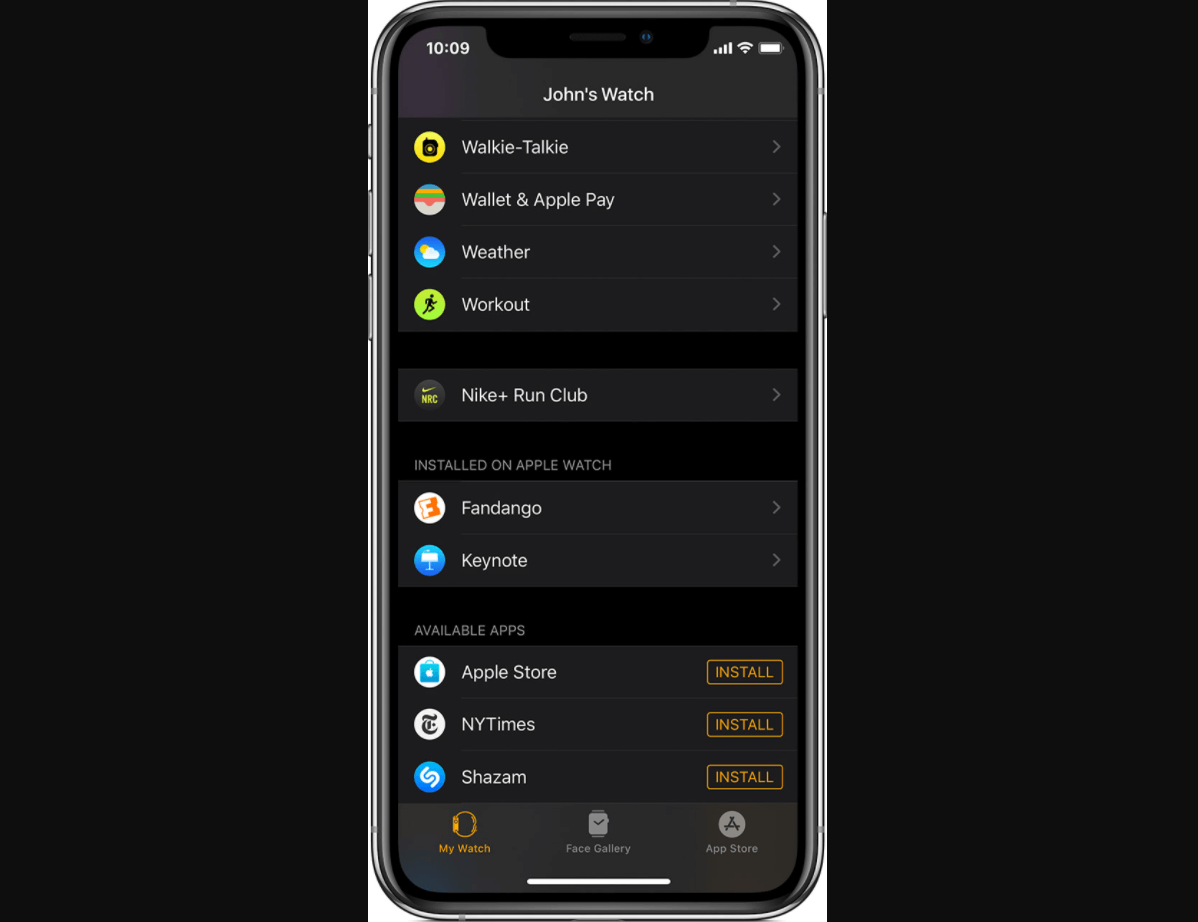
C. Sekarang Anda perlu mengetuk opsi Matikan untuk Tampilkan Aplikasi di Apple Watch . Sederhana seperti itu!!
Untuk saat ini, tidak ada cara untuk menghapus atau menghapus beberapa aplikasi dari Apple Watch jadi bersabarlah saat menghapus aplikasi satu per satu.

2. Hapus Aplikasi Asli Dari Apple Watch
Saya tahu apa yang Anda pikirkan bahwa tepat di atasnya dinyatakan "Anda tidak dapat menghapus atau menghapus aplikasi asli". Namun, Anda dapat melakukannya dengan menggunakan Apple Watch, bukan iPhone yang dipasangkan. Dengan menggunakan cara di bawah ini, Anda dapat dengan mudah menghapus aplikasi asli untuk mengosongkan ruang di Apple Watch seperti yang disebutkan di bawah ini:
- Anda harus memulai proses dengan mengetuk tombol Digital Crown di Apple Watch.
- Mirip dengan iPhone Anda, tetap pegang salah satu aplikasi sampai semuanya mulai juggling.
- Dan sekarang cukup, klik ikon "X" di aplikasi mana pun yang ingin Anda hapus dari Apple Watch Anda.
Perlu diketahui bahwa Anda dapat menggesek dari kiri ke kanan saat aplikasi itu menyulap & menghapus aplikasi di halaman berikutnya juga.
3. Hapus Buku Audio untuk Mengosongkan Ruang
Saat menghapus data dari Apple Watch, Anda perlu memastikan apakah itu juga dapat diakses melalui iPhone (jika dihapus dari sini). Misalnya, Buku Audio dan itu adalah sesuatu yang dapat dengan mudah diakses & didengarkan jika Anda memiliki iPhone di dekat Anda. Jadi untuk mengosongkan ruang di Apple Watch, mari hapus buku audio dari Apple Watch:
- Navigasikan ke Aplikasi Tontonan di iPhone yang dipasangkan & buka Buku Audio (melalui tab Tontonan Saya).
- Setelah Anda menemukan Buku Audio, ketuk di atasnya & matikan opsi " Baca Sekarang ". Saat Anda berada di halaman tersebut, harap matikan fitur lain " Ingin Membaca " juga.
- Setelah melakukannya, temukan Perpustakaan & mulai proses penghapusan Buku Audio dengan menggeser ke kanan ke file & pilih Hapus .
- Anda juga dapat mengetuk tombol Edit (sisi kanan atas layar) & menghapus beberapa Buku Audio sekaligus.
4. Hapus Pesan & Data Kesehatan Dari Apple Watch
Cara lain yang berhasil untuk membersihkan ruang di Apple Watch adalah menghapus pesan dari Apple Watch serta data kesehatan.
Dengan Pesan, ada rantai yang tepat yang terjadi tanpa menyadari seberapa besar itu. Plus, meskipun mereka tidak menyimpan cukup ruang, tetap saja, untuk membersihkan ruang, semuanya penting, dari pin ke pesawat. Akan ada pesan yang penting bagi Anda dan akan ada yang tidak. Jadi persempit pesan-pesan itu dan arahkan diri Anda ke aplikasi Pesan di Apple Watch untuk menghapusnya (geser ke kanan ke percakapan). Sederhana!!
Berbicara tentang Data Kesehatan, ini merupakan hal yang cukup penting karena berhubungan langsung dengan kesehatan Anda. Karena semua data kesehatan di iPhone Anda sama persis dengan data di Apple Watch, saya rasa Anda tahu apa yang harus dilakukan. Kedua statistik disinkronkan sehingga apa pun di satu perangkat akan mudah diakses di perangkat lain juga.
Perlu diketahui bahwa melakukannya di Apple Watch Anda akan menghapus seluruh catatan kebugaran & kesehatan dari Jam.
- Arahkan diri Anda ke aplikasi Kesehatan di iPhone Anda & ketuk Sumber .
- Di bawah Sumber, luncurkan Apple Watch & cari opsi, " Hapus Semua Data dari Apple Watch ".
- Pilih opsi & lanjutkan dengan mengetuk fungsi Hapus . Itu dia. Cara lain telah digunakan untuk membuat lebih banyak ruang di Apple Watch dengan menghapus banyak.
5. Setel Batas Album yang Disinkronkan di Apple Watch
Album yang Disinkronkan memberi kebebasan kepada pengguna untuk menyinkronkan hingga 500 foto & itu adalah jumlah yang sangat besar jika Anda melihatnya di Arloji Anda. Dan Anda dapat mengunjungi foto-foto itu kapan saja, meskipun iPhone tidak dipasangkan dengan Apple Watch. Untungnya, Album Tersinkron memiliki opsi di mana Anda dapat menetapkan batas jumlah foto yang dapat disinkronkan. Jadi mari kita mulai dengan menetapkan batas dari 50-100 dan melihat bagaimana hal itu berhasil untuk Anda.
- Luncurkan Aplikasi Tontonan di iPhone Anda & buka tab Tontonan Saya .
- Ikuti prosesnya dengan menggulir ke bawah untuk mencari bagian Foto & setelah Anda menemukannya, ketuk di atasnya.
- Di bawah Foto, ketuk Album yang Disinkronkan & sekarang saatnya untuk memilih Album .
- Setelah memilih Album, di sini Anda perlu mengatur batas jumlah gambar (50-100) sesuai dengan kebutuhan Anda.
6. Hapus Musik untuk Mengosongkan Ruang di Apple Watch
Musik adalah salah satu perasaan terbaik di dunia yang dapat membawa Anda ke tempat yang tidak pernah Anda bayangkan & membawa Anda kembali dalam waktu singkat. Jelas, Apple Watch Anda juga memiliki fitur Pemutaran Musik & kita semua tahu bahwa kita tidak mendengarkan semua lagu yang ada di daftar putar kita. Beberapa dari mereka kita abaikan & yang lain kita lewati untuk mendengarkan yang favorit. Jadi mengapa menyimpannya di perpustakaan Musik jika kita tidak mendengarkannya sama sekali. Mari bersihkan ruang di Apple Watch dengan menghapus musik yang tidak diputar seperti di bawah ini:
A. Hapus Musik Melalui iPhone
- Buka aplikasi Tonton di iPhone Anda & seperti biasa, buka tab Tontonan Saya.
- Klik pada bagian Musik & ketuk opsi Edit (sudut kanan atas layar) untuk memulai proses penghapusan (untuk trek yang tidak Anda inginkan).
- Anda juga akan menemukan opsi Rotasi Berat di halaman yang sama yang secara otomatis mengunduh trek yang Anda gunakan. JADI, Anda disarankan untuk menghapus fitur yang sama juga.
B. Hapus Musik Melalui Apple Watch
Ya, itu mungkin juga!! Anda memiliki kebebasan untuk menghapus trek musik dari Apple Watch Anda dalam langkah-langkah sederhana.
- Cukup kunjungi aplikasi Musik di Apple Watch Anda & persempit Daftar Putar/Musik/Album yang ingin Anda hapus.
- Setelah memilih trek atau daftar putar, geser ke kanan & ketuk menu burger (tiga titik).
- Ketuk Hapus & konfirmasi tindakan dengan memilih perintah yang akan datang. Sederhana seperti itu!!
Mengikuti langkah-langkah dan metode di atas pasti akan mengosongkan ruang di Apple Watch. Namun, jika Anda terus mengikuti ini dari awal, Anda mungkin tidak akan pernah menghadapi masalah "ruang penyimpanan tidak cukup" saat menginstal pembaruan juga. Apple Watch telah menjadi dukungan luar biasa bagi kehidupan kita, mulai dari menghadiri panggilan telepon hingga menanggapi pesan & mengakses aplikasi media sosial. Dan semua ini dapat dilakukan bahkan tanpa mengeluarkan ponsel adalah hal yang luar biasa, jadi mari jaga kebersihan perangkat & cukup luas agar fungsi berfungsi dengan sempurna.
Membungkus
Sangat penting bagi seseorang untuk menyimpan perangkatnya dengan ruang penyimpanan yang cukup sehingga setidaknya pembaruan dapat diinstal tanpa masalah apa pun. Dan karena Apple Watch benar-benar menjadi iPhone kami, kami menjadi sangat dapat diandalkan. Jadi mari kita coba membebaskan sedikit beban dari Apple Watch & mencoba membersihkan ruang di Apple Watch dengan menggunakan cara yang berbeda.
Dari kategori berukuran kecil seperti Pesan hingga kategori berukuran besar seperti Musik atau Foto, semuanya perlu dianalisis. Begitulah cara Anda dapat mengosongkan ruang di Apple Watch dan membuat semuanya berjalan lancar untuk Anda, jadi jelajahi semuanya.
Bacaan Berikutnya
Cara Menggunakan WhatsApp di Apple Watch
Cara Mengatur Apple Watch Tanpa Memasangkan Dengan iPhone
